Spolupráca so správnymi spolupracovníkmi pomocou navrhovaných kontaktov
Vzťahuje sa na: Kontaktné centrum Dynamics 365 – samostatné a iba zákaznícke služby Dynamics 365
Poznámka
Prípad sa vzťahuje len na zákaznícky servis.
Chat v Teams vložený do centra služieb zákazníkom, pracovného priestoru zákazníckeho servisu, pracovného priestoru kontaktného centra alebo vlastných aplikácií vám môže pomôcť rýchlejšie nájsť tých správnych spolupracovníkov, s ktorými môžete spolupracovať. Táto spolupráca vám môže pomôcť rýchlejšie vyriešiť problémy zákazníkov.
Ak chcete použiť navrhované kontakty, váš správca musí povoliť túto funkciu. V prípade typu záznamu prípad existujú dva typy návrhov: založené na AI a založené na pravidlách. Ostatné typy záznamov povolené pre prepojené konverzácie môžu mať iba návrhy založené na pravidlách.
- AI: Návrhy založené na prípadoch, ktoré vyriešili iní zástupcovia služieb zákazníkom (zástupcovia služieb alebo zástupcovia). Ďalšie informácie nájdete v časti Spolupráca s kontaktmi navrhnutými AI Microsoft Teams
- Založené na pravidlách: Návrhy spolupracovníkov, ktorí sú priradení k pripojenému záznamu alebo iným súvisiacim záznamom. Zástupca môže napríklad vidieť návrhy na spoluprácu so svojím nadriadeným, manažérom účtu pre zákazníka alebo kolegom, ktorý aktualizoval časový plán prípadu pomocou poznámky alebo úlohy.
Zobrazenie navrhovaných kontaktov
Otvorte tablu spolupráce a potom vyberte Nová pripojená konverzácia.
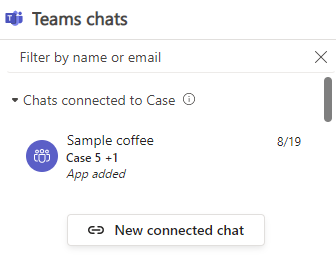
V sekcii Účastníci sa automaticky zobrazí rozbaľovací zoznam navrhovaných kontaktov. Zoznam má dve časti: Navrhované kontakty, ktoré riešili podobné prípady, a kontakty, ktoré súvisia so záznamom. Všimnite si nasledujúce podrobnosti o zobrazených návrhoch:
- Návrhy založené na pravidlách zobrazia iba kontakty, ktoré povolil váš správca. Okrem toho sa zoznam zobrazuje v poradí definovanom vaším správcom.
- Zobrazia sa maximálne tri návrhy na sekciu. Ak chcete vidieť viac, vyberte Zobraziť viac.
